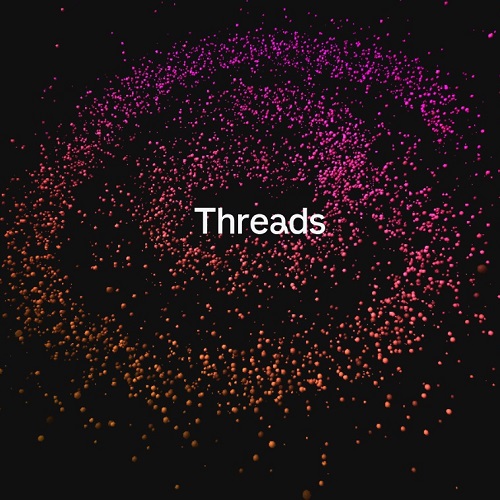
中山テック 代表の中山です。
ここ2回のブログは弊社チルさんに大活躍して頂きました!
本日2作目はむさくるしい代表のブログとさせていただきます(笑)
さて本日より、InstagramやFacebookを所有しているMeta社から新SNSを公開されました。
その名も「Threads」でまさにスレッド形式でSNSをするような形です。
※どうやらTwitterに対抗して作られたSNSのようで・・・使い方は似ています
今回は代表個人的メモとして使い方、どう使うかの考察等記載していきます。
目次
Threadsとは
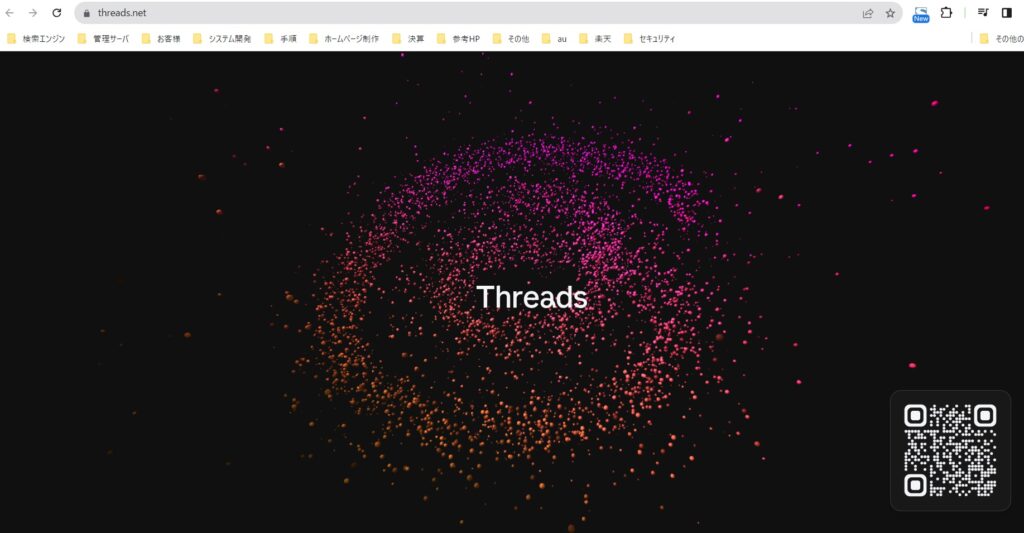
概要
Threadsアプリ内、ヘルプセンターによると
ThreadsはInstagramのアプリです。
スレッドを投稿したり、他の利用者に返信したりすることができます。
ッ興味のあるプロフィールをフォローすることもできます。
スレッドや返信は、短文、リンク、写真、動画やそれらの組み合わせからなります。
Threads ヘルプセンターより引用
と、読む限りTwitterやFacebook、Instagramとさほど変わらないようにも見えます。
対応端末
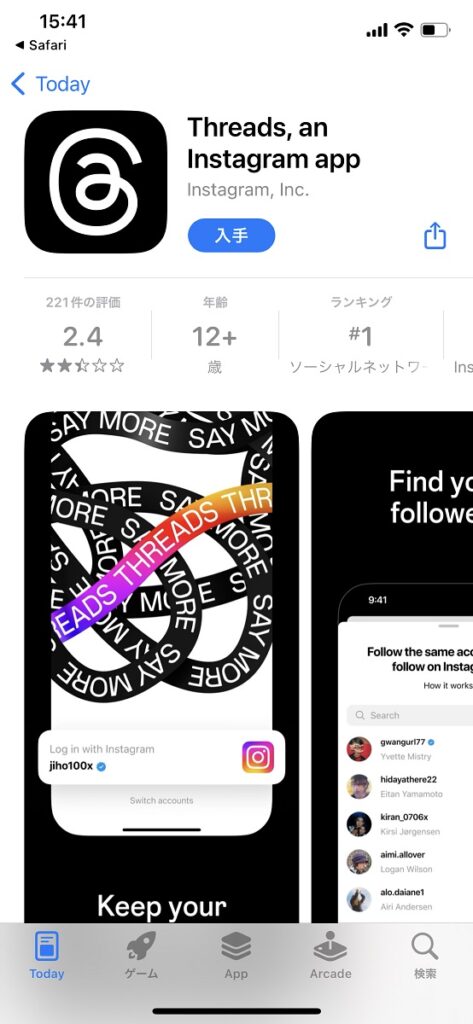
まずブラウザでの操作は不可となっております。
当項の画像のようにQRコードが貼られている程度で、投稿やログインはできません。
※スマートフォンからQRコードを読み取ってアプリ落としてね、ってことでしょう
代表はiPhoneなのでAPP Storeからダウンロードしました。
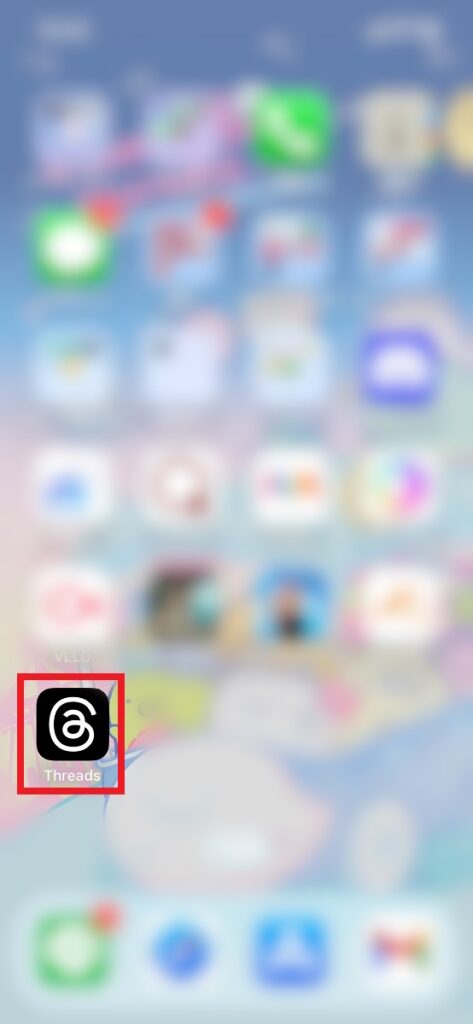
使い方
Instagramのアカウントが必要

持っていない方はまずInstagramのアカウントを作成しましょう。
※Instagramはブラウザからの閲覧も可能!
作成してログインしたら自分の名前の横にあるアットマーク風アイコンをクリックするとアプリが軌道出来ます。
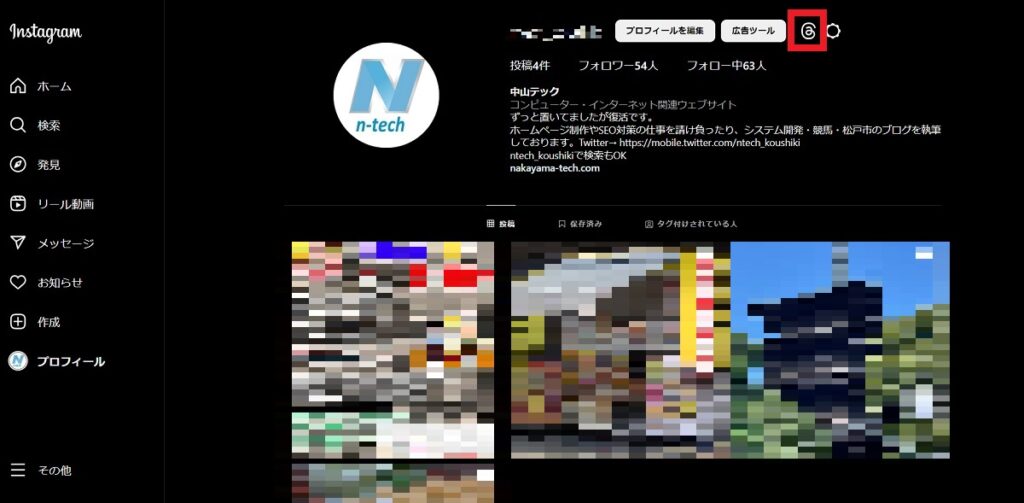
プロフィールを登録
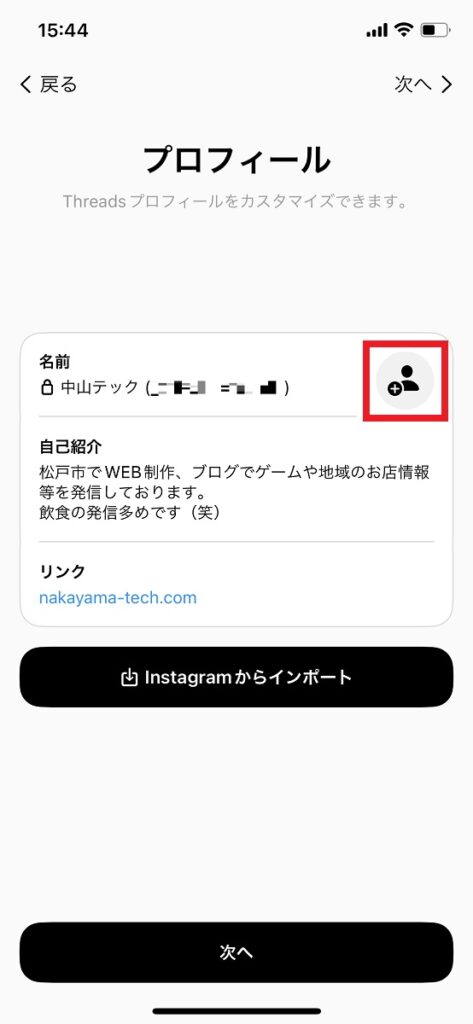
名前、自己紹介、リンク(代表の場合は公式ホームページ)を記載します。
忘れやすいのが名前の横のアイコン。
特に不要の場合はいいのですが、必要であればロゴや写真等を貼り付けましょう!
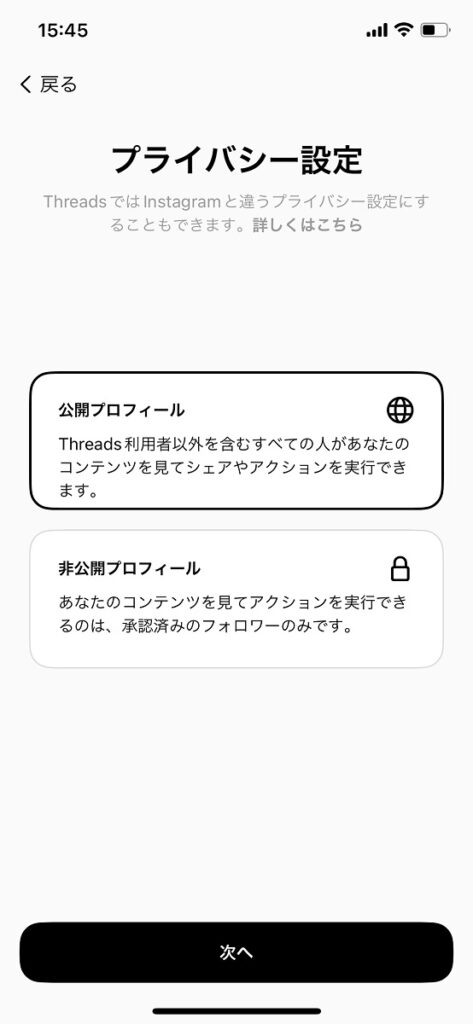
投稿
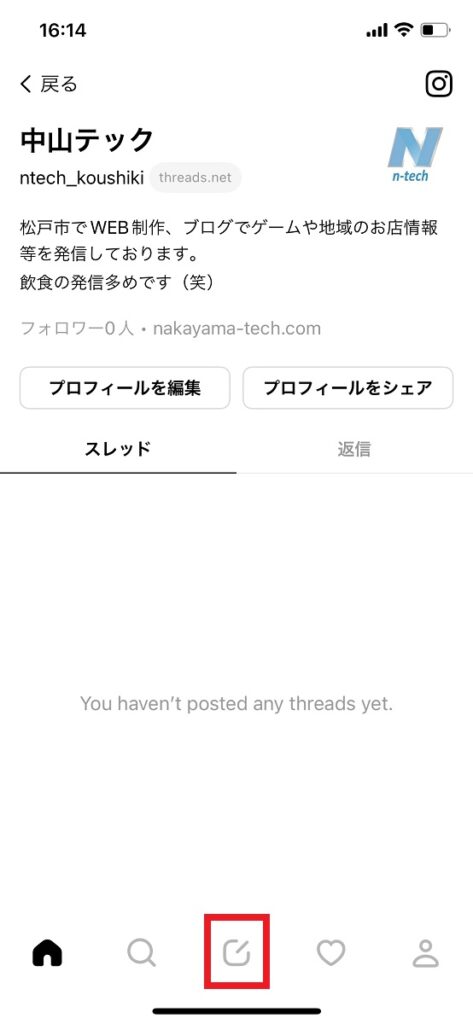
早速投稿に入ります。
画面真ん中下のノートとペン?のアイコンをタップします。
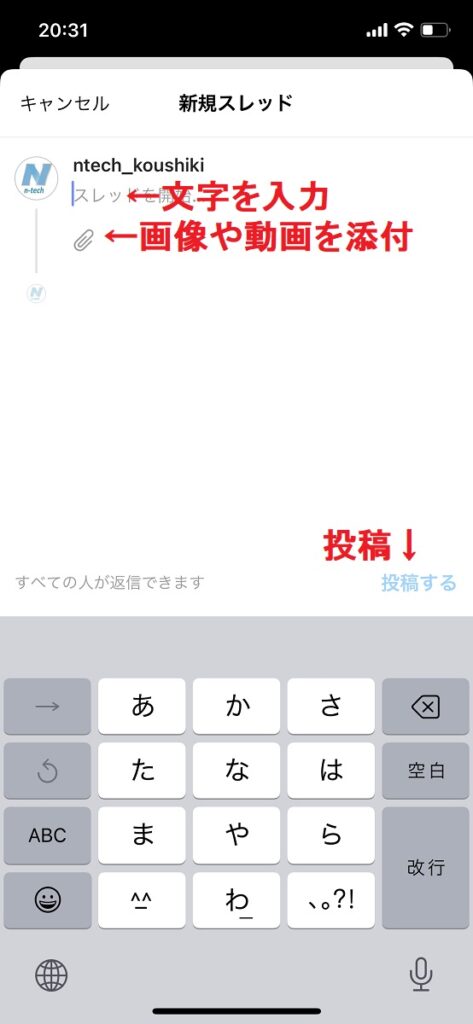
そして下記のように入力します。
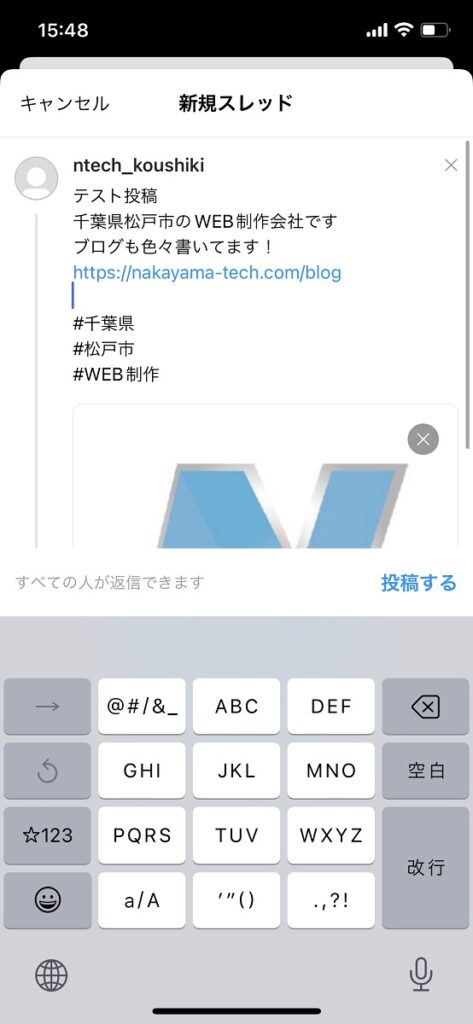
500文字まで入力可能になっており、超えると自動的にスレッドにつなぎます。
また、弊社ロゴを添付ファイルとして追加しました。
「投稿する」ボタンをタップして投稿完了です!
方式はTwitterに近い感じがしました。
Twitterに対抗してるんだからそりゃそうだよな
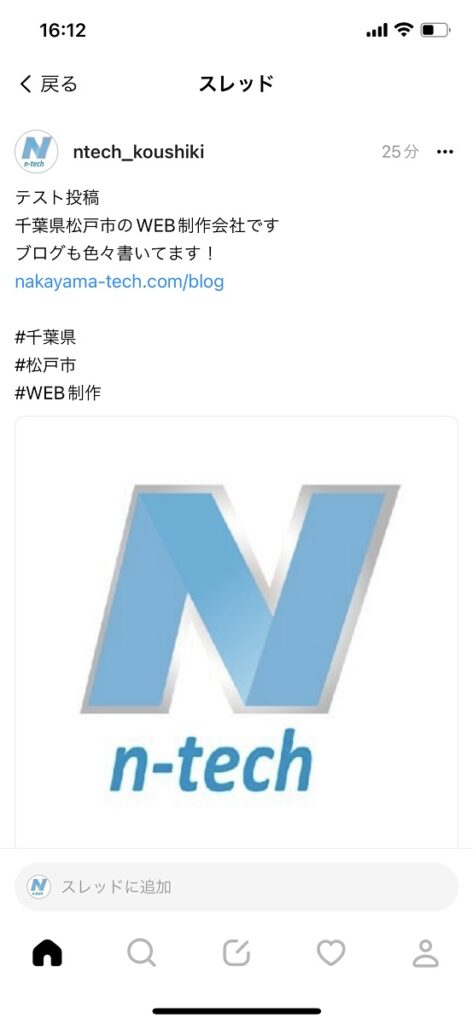
ボタンの使い方
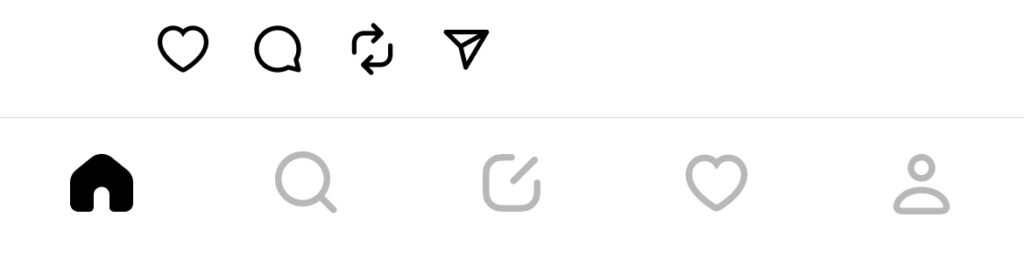
上の段左から、「いいね」「返信」「再投稿 or 引用」「ストーリー追加、Twitter共有、リンクコピー、シェア」となっております。
再投稿は当Threadsと同じものが投稿されます。
※1Threads1再投稿が可能な模様
しかも再投稿されたものを削除すると、元Threadsも削除されます。
投稿して歳月が流れる⇒同じスレッドを投稿したい時に利用できるかもと思いました。
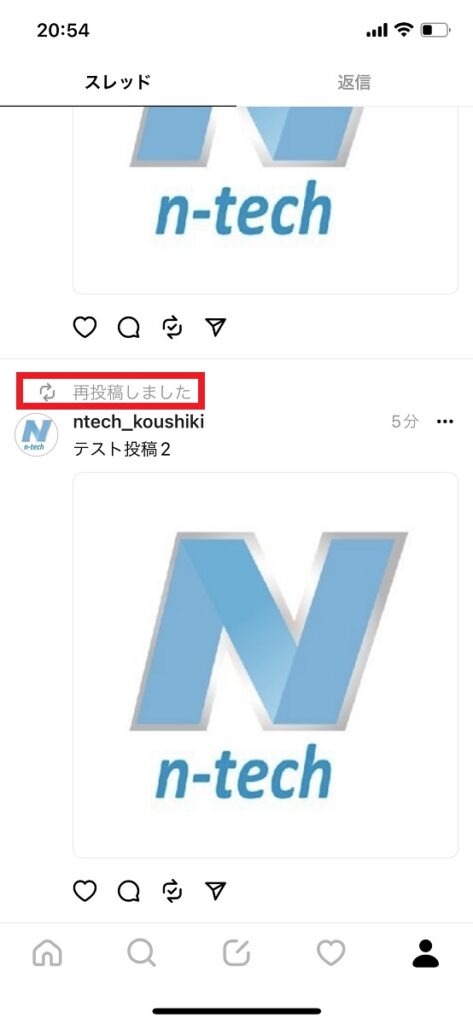
また下の段は「タイムライン」「検索」「投稿」「アクティビティ」「プロフィール」となっております。
アクティビティは返信やメンションしたスレッドを表示してくれます。
Instagramとの違い
ハッシュタグが使えない
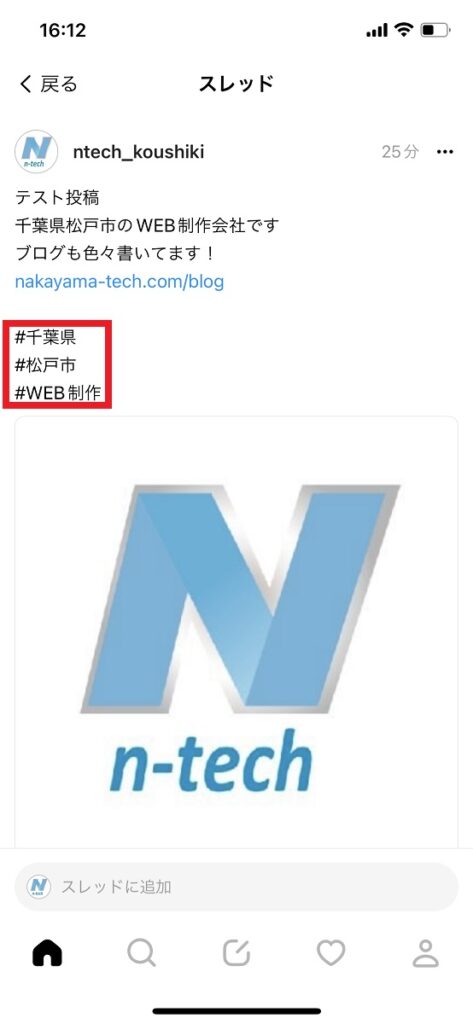
赤枠のシャープ(#)付きの文字をハッシュタグと言います。
これを付けると、同じハッシュタグをつけた投稿の一覧が見られます。
※Instagram、Twitter、Facebookでガンガン使われてます
タップしても反応しないので使用不可と判断しました。
(内容にもよるが)プログラム的に重いので実装しなかった、或いはいずれ実装したいといった理由があるのかもしれないです。
リンクが貼れる
InstagramでもURLを張れましたが、タップしてそのページに飛ぶことが出来ませんでした。
※会社のSNSとして活用しなかったのはこれが理由
しかし、きっちりリンクが貼られ、飛ぶことが出来るようになりました!
これは会社ブログの宣伝の場として使用しない理由がなくなりました。
Instagramと同じ機能
写真は複数貼り付け可能
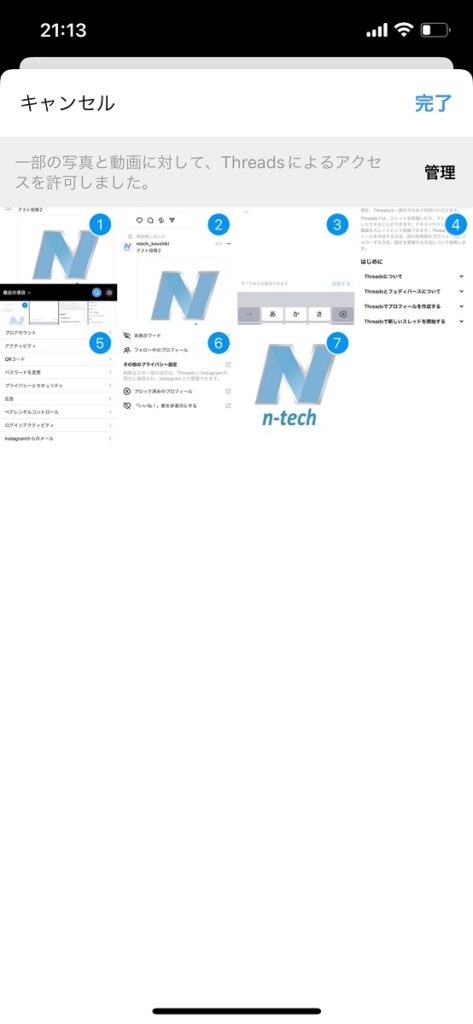
Instagramでは2017年2月22日から複数画像の投稿が可能になりました。
Threadsでは標準で備わっており、試しに7枚貼り付けてみましたが、全く問題なかったです!
念のためですが、Instagramでの複数貼り付け方法は下記を参考ください。
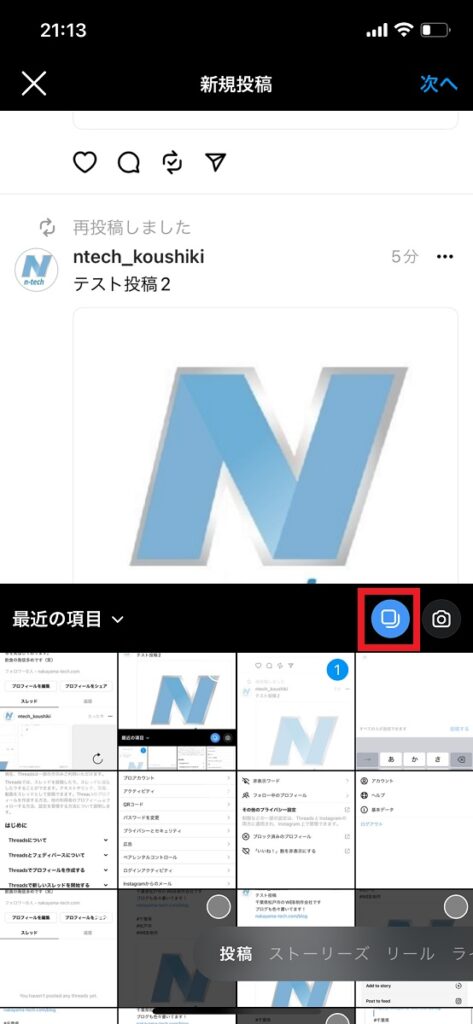
設定はInstagramで
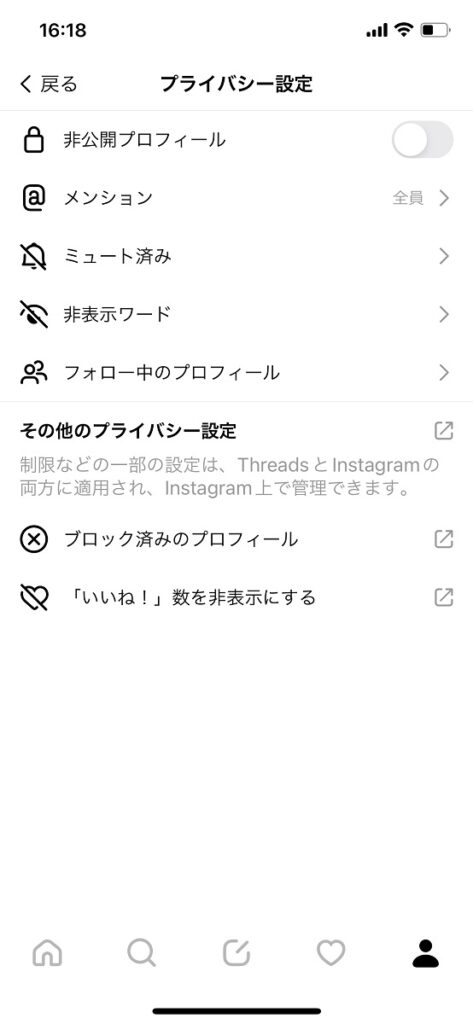
設定を変えたい時があると思うのですが、Threadsでもプロフィールから変更が可能です。
ただし、変えようとするとInstagramの設定画面に遷移します。
Instagramのアカウントが必要と謳っていたのはこれが理由と思っております。
まだローンチされたばかりですので、機能追加を待ちましょうかね。
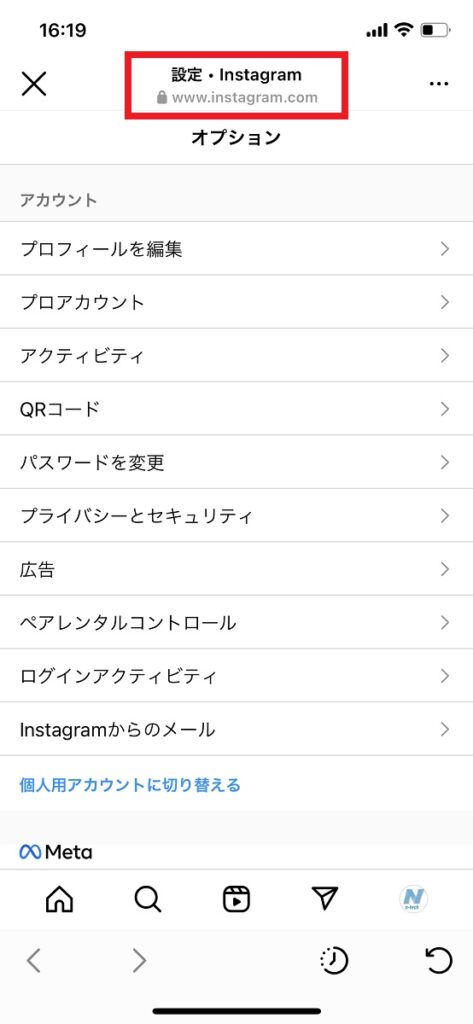
まとめ
ローンチされたばかりということもあり、やや不便な印象もあるThreads。
※ハッシュタグが使えない、設定がInstagramと共有というのが痛い
ただリンクが貼れたり、500文字まで入力出来たり画像も多く選べたりメリットも多く存在します。
最近ではAPI制限が入ったりと世間を騒がせたTwitter、これを機にThreadsが覇権を握れるかどうか。
今後もThreadsも併用で使用してみようと思います!
最後までご覧頂き、ありがとうございました。











